Auto-GPT 联网、文本、语音、图像功能安装教程
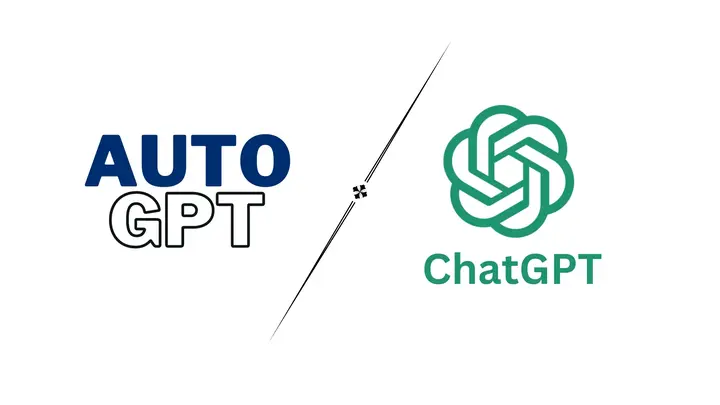
Auto-GPT 是一个能自主迭代、自主迭代(长时记忆)、自我提示且联网查询的新的 GPT 框架,它不需要你与 ChatGPT 在多轮对话中让 ChatGPT 逐步完成你的任务,而是最少只需要在第一轮对话中输入需求,Auto-GPT 就能自己分解任务去完成,且完成度更高。能预感出这就是将来的工作方式,后期 Auto-GPT 应该能调用更多的工具和插件,甚至是桌面应用,这将完全解放双手,因此尽早熟知 Auto-GPT 是打工人所必需的。这个教程将对此方面一无所知的小白入手,你可以选择必要步骤获得主要 Auto-GPT 功能 ,也可以完全按照指南获得 Auto-GPT 全部功能 。
首发公众号: prompthere
| 前排提示:需要至少有 OpenAI 账号 | 以 Windows 操作系统为例。 |
一、Git 和 Anaconda(Python)安装
如果已经安装了 Python 可跳过这个步骤。
1. Git 安装(非必须 )
① 访问 Git 官方网站:https://git-scm.com/download/win
② 选择 64-bit Git for Windows Setup. 下载,如果是32位系统则选择上一个

③ 打开下载的文件并按照安装向导进行安装。在安装过程中,可以选择默认设置,也可以根据需要进行自定义设置
④ 安装完成后,可以通过打开命令提示符(或 PowerShell)并输入git --version来检查 Git 是否已成功安装。如果看到 Git 的版本号,说明安装成功。
:Win+R,输入“cmd”,打开命令提示符。
2. Anaconda 安装(非必须 ,与下一步任选一个)
① 访问 Anaconda 官方网站:https://www.anaconda.com/
② 点击“Download”下载
③ 打开下载的文件并按照安装向导进行安装。在安装过程中,可以选择默认设置,也可以根据需要进行自定义设置
④ 如果你电脑上没有其他版本 Python,则需要勾选以下选项:

⑤ 等待安装完成
3. Python 安装(非必须 ,与上一步任选一个)
① 访问 Python 官方下载页面:https://www.python.org/downloads/② 点击“Windows”

③ 选择 Python3.10 以上版本下载,如图中的3.10.10版本:

④ 在安装程序的第一个界面中,选中 "Add Python 3.x to PATH"(将 Python 添加到 PATH 环境变量),然后点击 "Install Now"(推荐安装)或 "Customize Installation"(自定义安装)

二、Auto-GPT 安装
1. 下载项目(Git 安装方式,直接下载请看下一步 1-备选)
① 打开项目地址:https://github.com/Significant-Gravitas/Auto-GPT,点击绿键 Code,点击下图红框处复制:

② 新建一个文件夹用于安装 Auto-GPT

③ 在文件夹里空白处按住 Shift 键后右键,选择"在此处打开 Powershell 窗口"

④ 利用上面复制的地址,在弹出的窗口内输入:
git clone https://github.com/Significant-Gravitas/Auto-GPT.git⑤ 可以看到当前文件夹已经下载了 Auto-GPT 的源代码
1-备选:下载项目(不通过 Git,直接下载项目)
① 打开项目稳定版地址:https://github.com/Significant-Gravitas/Auto-GPT/releases,拉到 Assets 处,点击源码压缩包下载

② 新建一个文件夹用于安装 Auto-GPT

③ 将压缩文件解压到新建的文件夹中
2. 安装依赖库
① 打开 Auto-GPT 源码文件夹
② 在文件夹里空白处按住 Shift 键后右键,选择"在此处打开 Powershell 窗口"

:当然也可以用命令行的方式 cd 到当前目录下。③ 在 Powershell 中输入:
pip install -r requirements.txt这行命令用于下载 Auto-GPT 运行需要的库。
3. 更名与新建
① 在安装完成依赖库之后,在 Auto-GPT 文件夹中,文件".env.template"改名为".env"

② 创建auto-gpt.json文件,用于存储本地缓存数据(本地记忆),如果存在可忽略。
三、API-key 的获取
要使用 Auto-GPT,还需要能访问各个服务提供的 API,这需要通过 API-Key 来获取。首先以文本格式打开 ".env" 文件。
1. 主要功能:OpenAI API-key
① 进入 https://platform.openai.com/account/api-keys
② 点击 ,获得 key 并复制

③ 在 ".env" 文件里此处粘贴你的 key:

注意不需要用英文双引号包括:

:OpenAI API-key 是收费的,按输入输出计费,每个 token 价格如下(1K Tokens 大约等于 750 个英文单词),但是第一次使用是赠送18美元的(有期限)。

2. 记忆功能:Pinecone API-key(非必须 )
Pinecone 是一个向量数据库,可以帮助 Auto-GPT 实现长时记忆,它提供了高效的相似度查询功能。当使用 Auto-GPT 进行训练时,系统会将文本表示成向量,然后使用 Pinecone 将这些向量存储在一个索引中。这样,在查询阶段,Auto-GPT 可以快速找到与输入文本最相关的预测。但因为我们电脑也有本地存储方式,所以并不是必须的。
① 打开 https://app.pinecone.io/,如果没有注册要先进行注册
② 点击 API keys,然后复制 key:

③ 如同 Open AI key,在 ".env" 文件里此处粘贴你的 key:

3. 联网功能:Google API-key(非必须 )
Google API 主要用于联网,虽然非必须,但是联网会让 Auto-GPT 更强大,建议使用(没有账号需要先注册)。
① 打开 https://console.cloud.google.com/
② 点击"API 和服务",选择"凭据"

③ 如果没有项目,则先创建项目,然后点击"创建凭据",选择"API 密钥"

④ 另外,为了联网,还需要使用谷歌搜索引擎服务,打开
https://programmablesearchengine.google.com/controlpanel/all
点击"添加"
⑤ 填入名称,选择在整个网络中搜索,最后确定

⑥ 点击"自定义"

⑦ 复制"搜索引擎 ID"

⑧ 然后在".env"文件里,把谷歌 key 和搜索引擎 ID 填入:

4. 图像生成功能:HuggingFace API-key(非必须 )
Auto-GPT 自带 OpenAI 自家的 DALL-e 文图模型,你可以命令它输出想要的图像,但是如果想用更流行更好的 Stable Diffusion 模型,需要申请 HuggingFace 的 API(没有账号需要先注册)。
① 打开 https://huggingface.co/settings/tokens
② 点击"Access Tokens",即可查看 key 并复制:

③ 然后在".env"文件里,把 HuggingFace key 填入:

5. 语音功能:ElevenLabs API-key(非必须 )
语音功能是让机器能读出输出的内容,甚至可以是模仿你的声音,这需要借助于 ElevenLabs 提供的服务(没有账号需要先注册)。
① 打开 https://beta.elevenlabs.io/
② 点击头像下的"Profile",就能看到 key,注意需要先可视化才能复制

③ 另外,你还需要两个 voice ID,可以在下面进行复制:
- Rachel : 21m00Tcm4TlvDq8ikWAM
- Domi : AZnzlk1XvdvUeBnXmlld
- Bella : EXAVITQu4vr4xnSDxMaL
- Antoni : ErXwobaYiN019PkySvjV
- Elli : MF3mGyEYCl7XYWbV9V6O
- Josh : TxGEqnHWrfWFTfGW9XjX
- Arnold : VR6AewLTigWG4xSOukaG
- Adam : pNInz6obpgDQGcFmaJgB
- Sam : yoZ06aMxZJJ28mfd3POQ
④ 将 API key 和 voice ID 填入到".env"文件中:

四、运行 Auto-GPT
现在你已经获得了几乎 Auto-GPT 所有功能,不要忘记保存".env"文件。下面是运行步骤:
① 打开命令行,cd 到 Auto-GPT 目录下,或者在 Auto-GPT 文件夹下按住 Shift 键后在空白处右键选择,在此处打开"Powershell窗口"
② 输入
python -m autogpt如果需要语音,则输入
python -m autogpt --speak③ 如果之前没有任务,它会让你先输入它的名字

④ 然后需要你输入一段对于它的描述,例如:你可以浏览网页并总结和输出今天财经信息的内容

⑤ 然后需要给他设定五个目标,不一定要设满,例如:

:你可以使用中文或者英文描述。在运行过程中,它会自动分解任务,但一开始每一个任务都需要你的确认,输入"y"表示继续,输入"y -10“ 表示后续10个都确认,输入"y -N"表示直至结束都确认。但是注意 token 的花费。如果你不指定,它的输出内容保存在..\Auto-GPT\autogpt\auto_gpt_workspace
OpenAI API 出现 APIConnectionError 解决办法
在 Python 安装目录下的 site-packages\openai\api_requestor.py 代码中,加入红框内容

注意在所有使用到该函数的地方都需要增加接受这个 proxy 的变量,如:

然后在这里添加上红框内容后保存







